路由器基本命令和局域网搭建
- 格式:pdf
- 大小:390.45 KB
- 文档页数:5

路由器配置命令大全路由器配置命令大全1.连接路由器1.1 使用串行控制台线连接路由器1.2 使用以太网接口连接路由器1.3 使用无线网络连接路由器2.基本配置2.1 配置主机名router(config)hostname [hostname]2.2 配置域名解析router(config)ip domn-name [domn-name] 2.3 配置密码router(config)enable secret [password] router(config)line console 0router(config-line)password [password] router(config-line)loginrouter(config-line)exitrouter(config)line vty 0 15router(config-line)password [password]router(config-line)loginrouter(config-line)exit2.4 配置管理IP地质router(config)interface [interface]router(config-if)ip address [ip-address] [subnet-mask]router(config-if)no shutdown3.网络协议配置3.1 配置静态路由router(config)ip route [destination-network] [subnet-mask] [next-hop]3.2 配置动态路由router(config)router [routing-protocol]router(config-router)network [network-address] [subnet-mask]3.3 配置带宽管理router(config)interface [interface]router(config-if)bandwidth [bandwidth-in-kbps]3.4 配置ACL(访问控制列表)router(config)access-list [access-list-number] [permit/deny] [source-network] [source-wildcard]4.NAT(网络地质转换)配置4.1 配置静态NATrouter(config)ip nat inside source static [inside-local-address] [outside-global-address]4.2 配置动态NATrouter(config)ip nat pool [pool-name] [start-ip-address] [end-ip-address] netmask [subnet-mask]router(config)ip nat inside source list [access-list] pool [pool-name]4.3 配置PAT(端口地质转换)router(config)interface [interface]router(config-if)ip nat insiderouter(config)interface [interface]router(config-if)ip nat outside5.VLAN(虚拟局域网)配置5.1 配置VLANrouter(config)vlan [vlan-id]router(config-vlan)name [vlan-name]5.2 配置接口VLANrouter(config)interface [interface]router(config-if)switchport mode accessrouter(config-if)switchport access vlan [vlan-id]5.3 配置Trunk接口router(config)interface [interface]router(config-if)switchport mode trunkrouter(config-if)switchport trunk allowed vlan [vlan-list]6.特定协议配置6.1 配置DHCP(动态主机配置协议)router(config)ip dhcp pool [pool-name]router(dhcp-config)network [network-address] [subnet-mask]router(dhcp-config)default-router [default-gateway]router(dhcp-config)dns-server [dns-server-ip]6.2 配置NTP(网络时间协议)router(config)ntp server [ntp-server-ip]router(config)ntp update-calendar6.3 配置SNMP(简单网络管理协议)router(config)snmp-server community [community-string] [ro/rw]router(config)snmp-server host [host-ip] [community-string]7.安全配置7.1 配置SSH(安全外壳协议)router(config)hostname [hostname]router(config)ip domn-name [domn-name]router(config)crypto key generate rsarouter(config)ip ssh version 2router(config)line vty 0 15router(config-line)transport input sshrouter(config-line)login localrouter(config-line)exit7.2 配置防火墙router(config)access-list [access-list-number] [permit/deny] [source-network] [source-wildcard] router(config)interface [interface]router(config-if)ip access-group [access-list-number] [in/out]附件:无法律名词及注释:- IP地质:Internet Protocol Address,互联网协议地质,用于标识网络上主机的唯一数字标识。

路由器配置命令1:连接路由器要配置路由器,首先需要通过网线将计算机与路由器连接。
确保电脑和路由器处于同一个局域网中,并且电脑的网卡设置为自动获取IP地址。
2:登录路由器打开计算机上的浏览器,输入路由器的管理IP地址(通常为192.168.1.1或192.168:0:1)并按回车键。
在弹出的登录界面中输入用户名和密码进行登录。
3:路由器基本设置在路由器的管理界面中,选择“基本设置”选项。
在此部分可以设置路由器的主机名、域名、时区以及路由器的管理密码等。
4:网络设置在管理界面中找到“网络设置”选项。
在此部分可以设置路由器的IP地址、子网掩码、网关和DNS信息等。
确保这些设置与网络环境相匹配。
5: WLAN设置如果路由器支持无线网络功能,可以在“WLAN设置”选项中进行相关设置。
包括无线网络的SSID名称、加密方式及密码等。
6:接口设置在管理界面中找到“接口设置”选项。
在此部分可以设置路由器的LAN口、WAN口、VLAN等接口相关的配置。
7:安全设置保护路由器的安全至关重要,可以在“安全设置”选项中进行相关的配置。
包括设置防火墙、启用ACL以及安全登录等选项。
8:服务设置在管理界面中找到“服务设置”选项。
在此部分可以设置路由器的DHCP服务、DNS代理、动态DNS等相关服务。
9: NAT设置如果需要进行网络地址转换(NAT)配置,可以在“NAT设置”选项中进行相关设置。
包括端口映射、虚拟服务器等。
10:路由设置在管理界面中找到“路由设置”选项。
在此部分可以进行路由设置相关的配置,如静态路由等。
附件:本文档不附带任何附件。
法律名词及注释:1: IP地址:互联网协议地址,用于标识计算机或网络设备在网络上的唯一标识。
2:子网掩码:用于将IP地址分成网络地址和主机地址两部分的32位二进制数。
3:网关:连接两个不同网络的设备,用于在网络之间进行中转和交换数据。
4: DNS:域名系统,将域名解析为IP地址的系统。
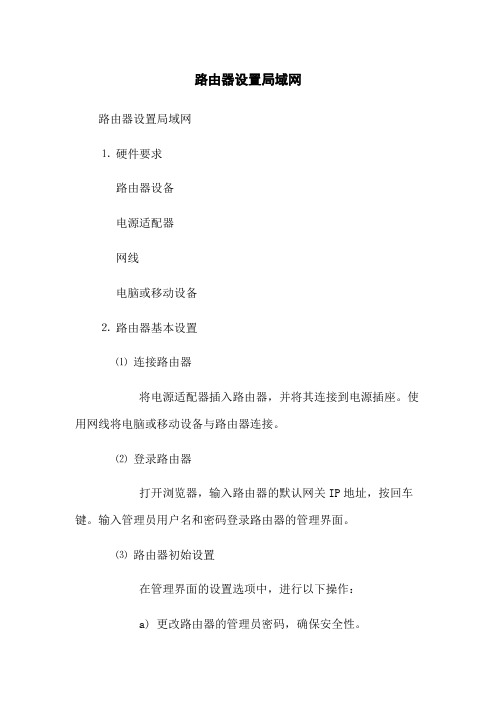
路由器设置局域网路由器设置局域网⒈硬件要求路由器设备电源适配器网线电脑或移动设备⒉路由器基本设置⑴连接路由器将电源适配器插入路由器,并将其连接到电源插座。
使用网线将电脑或移动设备与路由器连接。
⑵登录路由器打开浏览器,输入路由器的默认网关IP地址,按回车键。
输入管理员用户名和密码登录路由器的管理界面。
⑶路由器初始设置在管理界面的设置选项中,进行以下操作:a) 更改路由器的管理员密码,确保安全性。
b) 配置路由器的无线网络名称(SSID)和密码,以供局域网设备连接。
⒊ DHCP设置⑴进入DHCP设置页面在管理界面的设置选项中,找到DHCP设置页面。
⑵启用DHCP服务器在DHCP设置页面中,启用DHCP服务器功能,以便为局域网中的设备自动分配IP地址。
⑶设定IP地址范围设置可用于分配给局域网设备的IP地址范围。
⑷设定DNS服务器输入主DNS服务器和备用DNS服务器的IP地址。
⒋端口转发设置⑴确定需要转发的端口根据局域网设备需要访问的服务,确定需要进行端口转发的端口号。
⑵进入端口转发设置页面在管理界面的设置选项中,找到端口转发设置页面。
⑶添加端口转发规则输入需要转发的端口号、协议类型和目标设备的IP地址,保存配置。
⒌ MAC地址过滤⑴进入MAC地址过滤设置页面在管理界面的设置选项中,找到MAC地址过滤设置页面。
⑵添加允许或拒绝的MAC地址输入目标设备的MAC地址,并选择允许或拒绝其访问局域网。
⒍安全设置⑴更新路由器固件检查并更新路由器的固件,以确保获得最新的安全补丁和功能。
⑵开启防火墙功能在管理界面的设置选项中,找到防火墙设置页面,并启用防火墙。
⑶更改无线网络加密方式将无线网络加密方式更改为较为安全的WPA2-PSK或WPA3-PSK。
⒎保存设置⑴应用设置在进行所有设置后,应用设置按钮,保存所有的配置。
⑵重启路由器重启路由器,使设置生效。
附件:附件暂无。
法律名词及注释:⒈ IP地址:Internet Protocol Address,互联网协议地址,用于标识设备在网络中的位置。

路由器的基本配置命令与方法路由器是连接不同网络的设备,它可以将来自不同网络的数据包进行转发和交换,使得不同网络之间可以实现通信。
为了使路由器能够正常工作,需要进行一些基本的配置。
本文将介绍路由器的基本配置命令与方法。
一、登录路由器要进行路由器的配置,首先需要登录路由器的管理界面。
一般情况下,可以通过在浏览器中输入默认的管理地址来访问路由器的管理界面。
例如,大多数路由器的默认管理地址是192.168.1.1。
登录时需要输入正确的用户名和密码。
二、修改管理员密码登录成功后,为了提高路由器的安全性,首先需要修改管理员密码。
可以在管理界面的设置选项中找到修改密码的入口,按照提示进行操作即可。
三、设置无线网络如果需要使用无线网络,可以在管理界面的无线设置选项中进行配置。
首先需要设置无线网络的名称(SSID),然后选择安全加密方式,如WPA2-PSK。
根据选择的加密方式,需要设置相应的加密密码。
最后保存设置,无线网络就配置完成了。
四、设置有线网络除了无线网络,路由器还可以提供有线网络连接。
要设置有线网络,需要将计算机通过网线连接到路由器的LAN口。
然后在管理界面的网络设置选项中,选择有线网络配置。
根据需要,可以设置静态IP 地址或者开启DHCP服务来自动获取IP地址。
五、端口转发与DMZ主机如果需要在路由器上设置端口转发或者将某台计算机设为DMZ主机,可以在管理界面的端口转发或者DMZ设置选项中进行配置。
根据需要,输入要转发的端口号或者选择要设为DMZ主机的计算机IP地址,然后保存设置即可。
六、虚拟服务器与特殊应用有些应用程序需要特殊的网络配置才能正常工作,例如网络摄像头、远程桌面等。
在管理界面的虚拟服务器或者特殊应用选项中,可以进行相应的配置。
根据需要,输入应用程序的端口号和要转发的计算机IP地址,然后保存设置即可。
七、防火墙与安全设置为了保护网络安全,路由器一般都会提供防火墙和其他安全设置。
可以在管理界面的防火墙设置选项中进行配置。

路由器的配置命令总结配置路由器的命令可以分为以下几类:1. 基础配置命令:- configure terminal:进入全局配置模式- hostname:设置路由器的主机名- enable password:设置特权模式密码- line console 0:进入控制台线路配置模式- line vty 0 4:进入虚拟终端线路配置模式2. 接口配置命令:- interface interface_name:进入接口配置模式- ip address:配置接口IP地址- no shutdown:激活接口- description:为接口添加描述信息3. 路由配置命令:- ip route destination_network next_hop:配置静态路由- router rip:进入RIP路由器配置模式- network:指定RIP协议工作的网络地址4. 网络地址转换(NAT)配置命令:- ip nat inside source static inside_local_ip outside_global_ip:配置静态NAT- ip nat pool pool_name start_ip end_ip netmask:配置动态NAT 池5. 访问控制列表(ACL)配置命令:- access-list acl_number {deny | permit} source destination:创建ACL规则- interface interface_name:进入接口配置模式- ip access-group acl_number {in | out}:应用ACL到接口6. VLAN配置命令:- vlan vlan_id:创建VLAN- switchport mode {access | trunk}:配置接口模式7. 安全配置命令:- enable secret:设置特权模式加密密码- username username password password:创建本地用户8. 特定协议配置命令:- router ospf process_ID:进入OSPF路由器配置模式- network network_address wildcard_mask area area_number:配置OSPF网络- router bgp autonomous_system_number:进入BGP路由器配置模式- neighbor ip_address remote-as autonomous_system_number:配置BGP邻居以上是一些常见的路由器配置命令,不同型号和品牌的路由器可能会有一些差异,具体命令请参考相应的操作手册或文档。
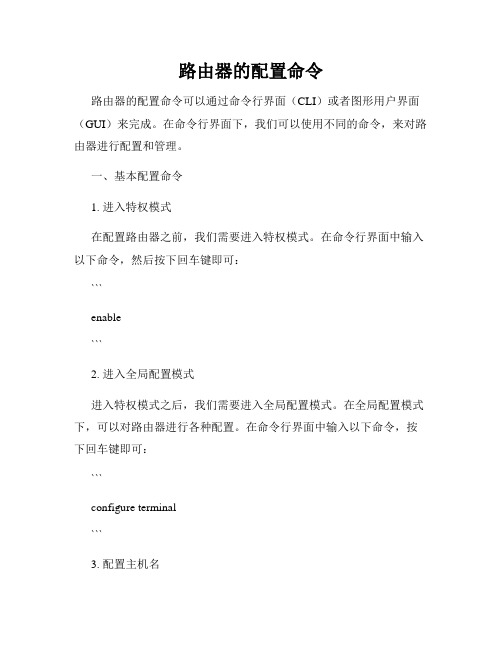
路由器的配置命令路由器的配置命令可以通过命令行界面(CLI)或者图形用户界面(GUI)来完成。
在命令行界面下,我们可以使用不同的命令,来对路由器进行配置和管理。
一、基本配置命令1. 进入特权模式在配置路由器之前,我们需要进入特权模式。
在命令行界面中输入以下命令,然后按下回车键即可:```enable```2. 进入全局配置模式进入特权模式之后,我们需要进入全局配置模式。
在全局配置模式下,可以对路由器进行各种配置。
在命令行界面中输入以下命令,按下回车键即可:```configure terminal```3. 配置主机名在全局配置模式下,我们可以为路由器配置一个唯一的主机名,以区分其他路由器。
在命令行界面中输入以下命令,按下回车键即可:```hostname Router1```这里的"Router1"可以替换为你想要的主机名。
4. 配置密码为了保护路由器的安全,我们可以为路由器配置密码。
以下是两种常用的密码配置命令:为特权模式设置密码:```enable secret password```为虚拟终端线路设置密码:```line vty 0 4password passwordlogin```这里的"password"可以替换为你想要的密码。
二、接口配置命令1. 进入接口配置模式在全局配置模式下,我们可以进入接口配置模式,对特定接口进行配置。
以下是两个常用的进入接口模式的命令:进入以太网接口配置模式:```interface Ethernet0/0```进入串口接口配置模式:```interface Serial0/0```2. 配置IP地址在接口配置模式下,我们可以为接口配置IP地址。
以下是一个配置IP地址的命令示例:```ip address 192.168.0.1 255.255.255.0```这里的"192.168.0.1"和"255.255.255.0"可以替换为你想要的IP地址和子网掩码。

用路由器建立局域网用路由器建立局域网一、介绍局域网是指在较小的地理范围内,通过连接设备建立起来的内部网络。
用路由器建立局域网可以方便地共享资源和实现设备之间的通信。
本文将详细介绍如何使用路由器建立局域网。
二、所需材料在开始之前,您需要准备以下材料:1.一台路由器2.一根以太网网线3.多台电脑或其他网络设备(如方式、平板等)三、步骤1.连接路由器将路由器的电源线插入电源插座,然后将路由器的 WAN 口(一般标有“WAN”或“Internet”的接口)通过网线连接到互联网提供商(ISP)提供的网线口。
2.配置路由器a.将一根以太网网线的一端插入路由器的 LAN 口(一般标有“LAN”或数字的接口),另一端插入电脑的网口。
b.打开电脑的浏览器,输入路由器默认的 IP 地质(通常为192.168.1.1 或 192.168.0.1)来打开路由器的管理界面。
c.输入默认的管理员用户名和密码,如果没有修改过,一般为admin/ admin 或 admin/ password。
如果登录失败,请查阅路由器的说明书或咨询厂商。
d.进入路由器管理界面后,根据界面的导航,配置网络名称(SSID)和密码,这将是您的局域网的名称和密码。
e.配置其他网络设置,如 IP 地质、子网掩码等,按照实际需求进行设置。
f.完成配置后,保存并重启路由器。
3.连接其他设备a.将其他需要连接到局域网的设备通过以太网网线连接到路由器的 LAN 口。
b.对于无线设备,打开设备的 Wi-Fi 设置,搜索并连接到您刚创建的局域网的名称(SSID),输入密码进行连接。
四、法律名词及注释1.局域网(Local Area Network,LAN):指在一个相对较小的范围内,由若干个计算机和网络设备互相连接而成的计算机组网。
2.以太网(Ethernet):是一种局域网的通信协议,广泛应用于局域网和校园网的构建。
3.IP 地质(IP Address):指互联网协议地质,是一个由32位或者128位二进制数组成的数字。

如何建立无线局域网简介无线局域网(Wireless Local Area Network,简称 WLAN)是一种通过无线技术连接多个设备的计算机网络。
无线局域网使用无线接入点(Access Point,简称 AP)来提供无线网络连接,方便用户在覆盖范围内进行上网和数据传输。
本文将介绍如何建立无线局域网,包括选择设备、设置网络参数、配置无线路由器以及解决常见问题等内容。
步骤一:选择设备1.选择无线路由器:无线路由器是建立无线局域网的核心设备,需要选择信号稳定、性能良好的无线路由器。
常见的无线路由器品牌有TP-Link、D-Link、Netgear等,可以根据自己的需求和预算选择。
2.获得无线接入点:无线接入点是提供无线网络连接的设备,将有线网络信号转换为无线信号。
无线路由器通常已经集成了无线接入点的功能,如果需要对信号进行扩展,可以考虑购买独立的无线接入点。
步骤二:设置网络参数1.连接无线路由器:将无线路由器通过网线连接到你的宽带接入设备(例如光纤猫、ADSL猫等)。
确保连接稳定后,打开电源。
2.访问路由器管理界面:打开电脑的浏览器,输入路由器的默认管理地址(通常为192.168.1.1或192.168.0.1),按下回车键后会跳转到路由器的管理界面。
3.登录路由器管理界面:输入默认的用户名和密码进行登录。
如果没有更改过,默认用户名为admin,密码为空或admin。
建议在登录后修改默认密码,增加账户安全性。
4.设置网络参数:在路由器管理界面中,可以设置无线网络的名称(SSID)、加密方式、密码等信息。
为了保证网络安全,建议使用WPA2-PSK加密方式,并设置强密码。
步骤三:配置无线路由器1.建立无线网络:在路由器管理界面中,找到无线设置选项,启用无线网络,并进行相关设置。
可以设置无线信道、传输速率、信号强度等参数,依据实际情况进行调整。
2.设定IP地址:将无线路由器的IP地址设置为自动获取(DHCP),或者手动指定一个可用的IP地址。

路由器设置局域网的方法路由器在现代网络中起到了至关重要的作用,它可以将我们的家庭或办公室连接到互联网,并且允许我们在局域网内共享资源和实现内部通信。
在本文中,我将向您介绍一些设置路由器局域网的方法,并提供适用于家庭和办公环境的指导。
1. 连接路由器:首先,确保您的路由器已正确地连接到电源并连接到您的宽带互联网服务提供商(ISP)的调制解调器。
使用适当的电缆将路由器的WAN口与调制解调器连接。
2. 进入路由器管理界面:打开您的网络浏览器,输入路由器的默认IP地址(通常是192.168.1.1或192.168.0.1)并按下Enter键。
您将被要求输入用户名和密码来登录路由器管理界面。
如果您不知道默认的用户名和密码,可以参考路由器的用户手册或查找经常使用的默认凭据。
3. 设置无线网络:在路由器管理界面中,找到无线设置选项。
您可以为您的无线网络设置一个独特的名称(SSID),并选择一个安全性高的加密协议(如WPA2)。
还可以为无线网络设置一个密码,以确保只有经过授权的设备可以连接。
4. 分配IP地址:在路由器管理界面中,找到LAN设置或DHCP设置选项。
启用DHCP服务器,并设置起始IP地址和结束IP地址的范围,以便为局域网中的设备自动分配IP地址。
这将确保每个设备都具有唯一的IP地址,并可以正确地通信。
5. 设置端口转发:如果您需要在局域网内运行服务器或使用某些特定的网络应用程序,您可能需要设置端口转发。
在路由器管理界面中,找到端口转发或虚拟服务器选项,并按照说明为您的应用程序或服务器配置相应的端口转发规则。
6. 网络共享和访问控制:路由器通常提供网络共享和访问控制功能,使您能够在局域网内共享文件、打印机和其他资源。
在路由器管理界面中,找到文件共享、打印机共享等选项,并根据您的需求进行设置。
7. 更新路由器固件:定期检查并更新您的路由器固件是非常重要的,以确保安全性和性能方面的最新改进。
在路由器管理界面中,找到固件更新或固件升级选项,并按照说明进行更新。

路由器基本配置命令在网络通信中,路由器被广泛应用于连接不同的子网或网络,实现互联网的数据传输。
要使路由器正常工作,需要进行基本的配置。
本文将介绍一些常用的路由器基本配置命令,帮助读者快速了解和掌握路由器的配置过程。
一、登录路由器首先,我们需要登录路由器的管理界面,以便进行配置。
通常情况下,路由器的默认IP地址为192.168.1.1或192.168.0.1,读者可以根据自己的路由器型号来确认默认IP地址。
在浏览器的地址栏中输入路由器的IP地址,然后按下Enter键,会跳转到登录界面。
输入正确的用户名和密码,即可成功登录路由器。
二、配置路由器接口登录成功后,我们需要配置路由器的接口。
接口是路由器与其他网络设备连接的通道,通过配置接口,路由器才能正常传输数据。
以下是一些常用的配置命令:1. 接口查看命令```bashshow interfaces```该命令可以查看路由器上所有的接口信息,包括接口名称、状态、IP地址等。
通过查看接口信息,可以确认哪些接口是可用的,以及它们的IP地址等信息。
2. 配置接口IP地址命令```bashinterface fa0/0 # 进入接口配置模式ip address 192.168.1.1 255.255.255.0 # 配置接口IP地址及子网掩码no shutdown # 启用接口```以上命令将路由器的fa0/0接口配置为IP地址为192.168.1.1,子网掩码为255.255.255.0的接口,并启用该接口。
3. 配置默认网关命令```baship default-gateway 192.168.1.254```默认网关是路由器与其他网络设备进行通信的出口,需要将默认网关配置为正确的IP地址,使得数据能够正确地传输到其他网络设备。
三、配置路由接口配置完成后,我们需要配置路由,以指定数据包的转发路径。
以下是一些常用的配置命令:1. 配置静态路由命令```baship route 192.168.2.0 255.255.255.0 192.168.1.2```以上命令将192.168.2.0/24网段的数据包通过192.168.1.2这个地址进行转发。

路由器基本命令1、路由器基本状态router:rommon> ROM状态,路由器也是hostname> 用户模式hostname# 特权模式hostname(config)# 全局配置模式hostname(config-if) 接口状态hostname(config-subif) 子接口状态2、主机名设置hostname(config)#hostname name3、配置密码hostname(config)#enable secret password 设置特权加密口令为password hostname(config)#enable password password 设置特权非加密口令为password hostname(config)#service password-encryption 定义密码为密文hostname(config)#line console 0 进入控制台hostname(config-line)#login 允许登录hostname(config-line)#password XXXX 设置登录口令为XXXXhostname(config)#line vty 0 4 进入虚拟终端virtual tty hostname(config)#line aux 04、 IP地址设置Hostname(config)#ip address ip –address subnet-mask5、缺省网关hostname(config)#ip defaut-gateway ip-address6、以太接口配置hostname(config)#int e0/n 进入接口配置模式hostname(config-if)#duplex half / full 设置半双工、双工hostname(config-if)#description message 接口描述信息hostname(config-if)#encapsulation arap |snap 定义接口封装hostname(config-if)#ip address ip-address mask 设置IP地址hostname(config-if)#no shutdown 启动接口7、串行接口配置hostname(config)#int s0hostname(config-if)#ip address ip-address maskhostname(config-if)#no shutdownhostname(config-if)#encapsulation frame-relay|hdlc|ppphostname(config-if)#clock rate 64000(DCE可以配置,DTE不能配置)hostname(config-if)#bandwidth 648、配置静态路由hostname(config)# ip route 网络号子网掩码下一跳IP地址|接口hostname(config)# ip route 0.0.0.0 0.0.0.0 下一跳IP地址缺省路由9、配置动态路由RIP:hostname(config)#router riphostname(config-router)#network 网络号(不能带子网)hostname(config-router)#version 2IGRP:hostname(config)#router igrp 自治系统号hostname(config)#network 网络号(不能带子网)EIGRP:hostname(config)#router eigrp 自治系统号hostname(config-if)#network 网络号(能带子网)注:自治系统号可以是随意的,并非实际AS号,但两个路由器要更新路由信息,则要相同OSPF:hostname(config)#router ospf process-id(进程号只在路由器内有效1—65535)hostname(config-router)#network netwrok wildcard-mask area area-idhostname(config-router)#neighbor ip-address 指定相邻路由器hostname(config-router)#area area-id stub 将区域转换为存根区域hostname(config-router)#area area-id authentication [message-digest] 指定身份验证hostname(config-if)#ip ospf nework type 指定网络类型10、测试路由配置hostname#ping ip-addresshostname#show ip route 显示路由信息,侧重于路由表信息hostname#show ip protocols 显示路由信息,侧重于协议信息hostname#show ip ospf eventshostname#sho ip ospfhostname#show ip ospf neighborhostname#show ip ospf interface11、配置访问列表标准访问列表(拒绝对方的局域网络访问自己的局域网络)hostname(config)#access-list list-number deny|permit source-addressnet wildcard-mask hostname(config-if)#ip access-group list-number out|inhostname(config-line)#access-class list-number out|in如:hostname(config)#access-list 1 deny 192.168.11.0 0.0.0.255hostname(config)#access-list 1 permit any|0.0.0.0 255.255.255.255hostname(config)#int e0hostname(config-if)#ip access-group 1 out扩展访问列表hostname(config)#access-list list-number deny|permit protocol source-net wildcard-mask destination-net wildcard-mask operator [log] (operator 为lt\gt\eq\neq和一个端口号) hostname(config-if )#ip access-group list-number in|out如:拒绝对方的局域网络通过FTP TELNET访问自己的局域网)hostname(config)#access-list 101 deny tcp 192.168.11.0 0.0.0.255 192.168.12.0 0.0.0.255 e q 21hostname(config)#access-lsit 101 deny tcp 192.168.11.0 0.0.0.255 192.168.12.0 0.0.0.255 e q 23hostname(config)#access-list 101 permit ip any anyhostname(config-if)#ip access-group 101 in命名访问列表:hostname(config)# ip access-list {standard|extended} namehostname(config{std-|ext-}nacl)#deny|permit {source [source-wildcard] |any}12、 NAT设置静态NAThostname(config)# ip nat inside source static 本地局部地址本地全局地址如:开放WEB端口映射hostname(config)#ip nat inside source static tcp 192.168.1.1 80 202.102.128.68 80动态NAT或PAThostname(config)# ip nat pool name-pool start-ip end-ip mask mask-net(定义地址池) hostname(config)#access-list list-number permit|deny source-net wildcard-mask(定义内部地址范围)hostname(config)# ip nat inside source list list-number pool pool-name [overload](动态地址转换)hostname(config)#int s0/e0hostname(config-if)#ip nat inside|outside(指定内、外地址)13、 PPP配置在每个路由器上设置用户名和密码hostname(config)#username name password secretname:远端路由器的主机名,区分大小写;secret:在CISCO路由器上要求通信双方的SECRET密码相同为接口配置PPP封装hostname(config-if)#encapsulation ppp配置PPP验证:hostname(config-if)#ppp authentication {chap|chap pap | pap chap | pap}在IOS11.1或更高版本中不用PAP ,要想用PAP 则要发送PAP信息hostname(config-if)# ppp pap sent-username username password password配置CHAP验证:可以为多个路由器指定相同名,被认为是一台路由器hostname(config-if)#ppp chap hostname hostnamehostname(config-if)#ppp chap password secret14、 FRAME-RELAY配置hostname(config-if)# encapsulation frame-relay [cisco|ietf] 封装端口类型hostname(config-if)#frame-relay lmi-type {ansi|cisco|q933a} 指定LMI类型hostname(config-if)#frame-relay inverse-arp [protocol][dlci] 若路由器不支持反向ARP,则指定成可以支持反向ARPhostname(config-IF)#frame-relay local-dlci dlci-number 当路由器背靠背连接,或不知道LMI类型时用这个命令hostname(config-IF)#frame-relay intf-dlci dlci-number 指定接口的dlci号,一般用于在点对点,支持动态ARPhostname(config-IF)#frame-relay map protocol protocol-add dlci [broadcast]15、 VLAN间路由---单臂路由(ISL)(1)在交换机上启用ISL封装的主干(2)对每一个路由器上的子接口进行ISL封装(3)对每一个路由器上的子接口进行IP地址分配switch(config-if)#switchport trunk encapsulation islswitch(config-if)switchport mode trunkrouter(config-if)int s0.1router(config-subif)#encapsulation isl vlan-numberrouter(config-subif)#ip address ip-add netmask16、管理配置文件hostname#write 存盘hostname#copy nvram tftp: 保存配置文件到TFTPhostname#copy tftp : nvram 从TFTP配置文件到交换机hostname#erase nvrame 删除配置文件hostname#copy flash tftp 将IOS映象文件复制到TFTP服务器中hostname#copy runnig-config startup-config 将配置文件从RAM中复制到NVRAM中(覆盖)17、配置的验证hostname#show version 查看版本信息hostname#show run 查看配置文件hostname#show ip 查看IP配置信息hostname#show interface 查看接口信息hostname#show vtp 验证VTP配置hostname#show mac-address-table 查看MAC地址与端口对应表hostname#show trunk A|B 查一个主干hostname#show vlan vlan-no 验证VLAN配置hostname#show vlan-membership 验证VLAN成员信息hostname#show cotroller int 显示接口的物理层信息hostname#show flash 显示闪存信息及内容hostname#show ip int brief 显示接口简要信息hostname#show ip route 显示路由表信息hostname#show user 显示进入的会话hostname#show sessions 显示登出的会话hostname#show line 显示终端(line)的配置信息。

局域网中无线路由器设置详解
一.把局域网网线,插在无线路由器的W AN口上。
二.用网线把电脑和路由器的LAN口连接。
三.设置本地连接属性,选择“自动获得IP地址”“自动获得DNS服务器地址”。
四.在浏览器的地址栏内输入192.168.1.1(路由器品牌不一样,地址可能不一样,看路由器的说明书),点击路由器设置向导。
五.把你的路由器设置成静态ip模式,配置一个能上网的IP(网管给这个电脑分配的IP),按照你本地连接的设置配置。
六.W AN口设置,第四步设置后即可略过,设置同第四步。
七.LAN口设置,用默认设置即可(如与局域网的网段相同可更换一个网段)。
八.设置路由的无线功能,开启无线功能,ssid填一个好识别的名称(当然也可以不填),选择广播ssid,不使用加密。
九.设置无线网卡属性,选择“自动获得IP地址”“自动获得DNS服务器地址”。
十.拔掉电脑与路由器LAN口连接的网线,找到无线网络,点击连接,就可以无线上网了,你的手机也可以wifi上网了。

利用无线路由器搭建无线局域网的方法在现代社会,无线网络已经成为我们日常生活中不可或缺的一部分。
无线局域网是无线网络的重要组成部分,它可以使我们在办公室、家庭或其他地方无需使用网络线缆,便能够实现网络连接。
而搭建无线局域网的核心设备就是无线路由器。
本文将详细介绍如何利用无线路由器搭建无线局域网的方法。
一、准备工作在开始搭建无线局域网之前,我们需要准备以下材料和设备:1. 无线路由器:选择质量可靠、功能稳定的无线路由器设备,可以根据需求选择适合自己的型号。
2. 电脑或手机:用于进行无线路由器的设置和管理。
3. 网络线缆:用于连接无线路由器和宽带入户设备。
二、无线路由器设置1. 连接无线路由器和宽带入户设备:将一端的网络线缆连接到宽带入户设备的LAN口上,另一端连接到无线路由器的WAN口上。
2. 开启电源并等待:将无线路由器接通电源,并等待路由器启动完成(通常指示灯稳定亮起)。
3. 连接电脑或手机:使用网线或无线方式将电脑或手机与无线路由器进行连接。
4. 登录路由器管理界面:打开电脑或手机的浏览器,输入无线路由器的默认IP地址(通常为192.168.1.1或192.168.0.1)进入登录界面。
5. 输入账号和密码:输入默认的账号和密码(通常为admin/admin 或者admin/password等),进入路由器的设置界面。
三、配置无线局域网参数1. 修改无线路由器名称(SSID):在无线设置界面中找到SSID选项,修改为自定义的名称,方便识别和连接。
2. 设置无线加密方式和密码:在无线安全设置界面中选择合适的加密方式(如WPA2-PSK),设置一个强度足够的密码,确保无线网络的安全性。
3. 设置无线信道:在无线设置界面中找到信道设置选项,选择一个稳定、信号干扰较小的信道,可以避免频繁断线等问题。
4. 确定设置并保存:完成以上设置后,点击保存按钮或确认按钮,将设置应用到无线路由器上。
四、连接设备到无线局域网1. 扫描无线网络:在电脑、手机或其他设备上打开无线网络设置功能,扫描可用的无线网络。
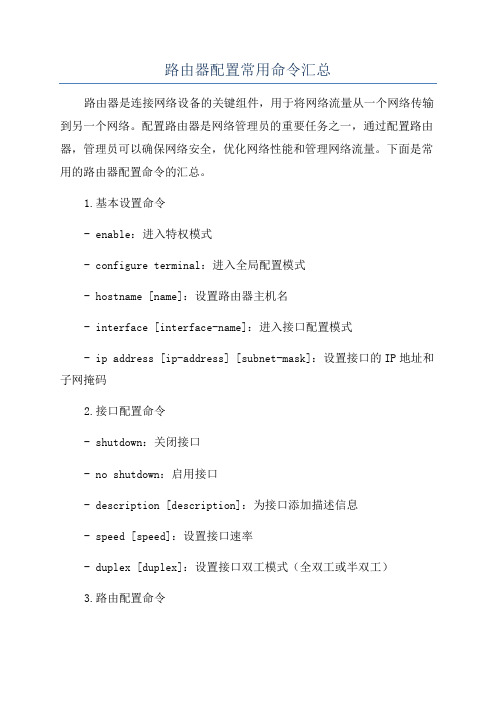
路由器配置常用命令汇总路由器是连接网络设备的关键组件,用于将网络流量从一个网络传输到另一个网络。
配置路由器是网络管理员的重要任务之一,通过配置路由器,管理员可以确保网络安全,优化网络性能和管理网络流量。
下面是常用的路由器配置命令的汇总。
1.基本设置命令- enable:进入特权模式- configure terminal:进入全局配置模式- hostname [name]:设置路由器主机名- interface [interface-name]:进入接口配置模式- ip address [ip-address] [subnet-mask]:设置接口的IP地址和子网掩码2.接口配置命令- shutdown:关闭接口- no shutdown:启用接口- description [description]:为接口添加描述信息- speed [speed]:设置接口速率- duplex [duplex]:设置接口双工模式(全双工或半双工)3.路由配置命令- ip route [network-address] [subnet-mask] [next-hop-address]:添加静态路由- ip default-gateway [default-gateway-address]:设置默认网关- router rip:进入RIP路由协议配置模式- network [network-address]:启用RIP协议,并指定需要进行路由的网络地址4.网络地址转换(NAT)命令- ip nat inside source static [local-ip] [global-ip]:静态NAT配置- ip nat inside source list [access-list-number] interface [interface-name] overload:动态NAT配置- access-list [access-list-number] permit [source-address] [subnet-mask]:创建ACL以定义需要进行NAT转换的源地址5.防火墙配置命令- access-list [access-list-number] permit [source-address] [subnet-mask]:创建允许流量通过的ACL规则- access-list [access-list-number] deny [source-address] [subnet-mask]:创建阻止流量通过的ACL规则- interface [interface-name] ip access-group [access-list-number] in/out:将ACL应用到接口的进出方向6.路由器安全配置命令- enable secret [password]:设置特权模式密码- username [name] password [password]:创建本地用户名和密码- line vty 0 4:进入虚拟终端配置模式- login local:启用本地用户名和密码验证- service password-encryption:对密码进行加密7.服务配置命令- ip dhcp pool [pool-name]:创建DHCP地址池- network [network-address] [subnet-mask]:指定地址池所在的网络地址和子网掩码- default-router [default-gateway-address]:指定默认网关- dns-server [dns-server-address]:指定DNS服务器地址8.路由器监控和故障排除命令- show interface [interface-name]:显示接口信息- show ip route:显示路由表- show ip interface brief:显示接口摘要信息- show ip nat translations:显示NAT转换信息- ping [ip-address]:向指定IP地址发送ping命令进行连通性测试这只是一部分常用的路由器配置命令,实际使用中还有更多的命令可用于不同的路由器配置场景。

路由器的配置命令在当今数字化的时代,网络已经成为我们生活和工作中不可或缺的一部分。
而路由器作为网络连接的核心设备,其正确的配置对于实现稳定、高效的网络连接至关重要。
本文将为您详细介绍一些常见的路由器配置命令,帮助您更好地理解和管理网络。
首先,让我们来了解一下进入路由器配置界面的基本步骤。
通常,您需要通过电脑或移动设备连接到路由器的无线网络或有线网络。
然后,在浏览器中输入路由器的默认 IP 地址(常见的如 19216811 或19216801),按下回车键。
此时,系统会提示您输入用户名和密码,这些信息通常可以在路由器的背面或说明书中找到。
成功登录后,您就可以开始进行各种配置操作了。
一、基本配置命令1、`enable`:此命令用于进入特权模式,特权模式允许您执行更多的高级配置操作。
2、`configure terminal`:输入该命令后,您将进入全局配置模式,在此模式下可以对路由器的各项参数进行整体设置。
3、`hostname 路由器名称`:通过这个命令,您可以为路由器设置一个易于识别的名称,方便管理和区分。
二、接口配置命令1、`interface 接口类型接口编号`:例如,`interface ethernet 0/0`用于指定要配置的以太网接口。
2、`ip address IP 地址子网掩码`:为指定的接口分配 IP 地址和子网掩码。
3、`no shutdown`:启用指定的接口,如果接口处于关闭状态,使用此命令可以将其打开。
三、路由配置命令1、`ip route 目标网络子网掩码下一跳地址`:用于添加静态路由,告诉路由器如何将数据包发送到特定的网络。
2、`router ospf 进程 ID`:如果您使用 OSPF 动态路由协议,输入此命令来启动 OSPF 进程。
四、无线配置命令1、`wireless mode 模式`:常见的模式有 80211b、80211g、80211n 等,您可以根据需要选择。

路由器的基本配置命令与方法在网络通信中,路由器是扮演着重要角色的设备之一。
它能够在不同网络之间传输数据,并实现网络的互联和数据的转发。
要将路由器正常运行起来,首先需要进行基本的配置。
本文将介绍路由器的基本配置命令与方法,帮助读者了解如何正确配置路由器以实现网络通信。
配置路由器的基本命令主要包括IP地址配置、子网掩码配置、网关配置等。
下面将针对这些方面,逐一进行详细阐述。
1. IP地址配置IP地址是指定路由器在网络中唯一标识的地址。
配置路由器的IP地址可以通过以下步骤完成:首先,以管理员身份登录路由器的管理界面。
一般情况下,在浏览器中输入路由器的IP地址即可访问管理界面。
接下来,在管理界面中找到网络设置或者LAN设置等选项。
在这里,可以进行IP地址的配置。
一般来说,路由器默认会自动分配一个IP地址给局域网中的设备,但也可以手动配置。
在手动配置时,需要输入一个合适的IP地址。
IP地址一般由4段数字组成,每段数字的范围是0-255。
例如,可以将路由器的IP地址设置为192.168.1.1。
配置完成后,保存设置并重启路由器。
接下来,可以通过访问这个IP地址来管理路由器。
2. 子网掩码配置子网掩码用于将IP地址划分为网络地址和主机地址两部分,以便于实现网络通信。
配置子网掩码可以通过以下步骤完成:在之前的IP地址配置中,路由器的管理界面中一般已经提供了子网掩码的配置选项。
在这里,可以设置一个合适的子网掩码。
常见的子网掩码是255.255.255.0,意味着将IP地址划分为网络地址和主机地址两部分,其中网络地址是前24位,主机地址是最后8位。
保存设置并重启路由器后,子网掩码配置生效。
3. 网关配置网关是连接不同网络之间的设备,其作用是将数据从一个网络传输到另一个网络。
设置网关可以通过以下步骤完成:在路由器的管理界面中,找到网络设置或者WAN设置等选项。
在这里,进行网关的配置。
通常情况下,路由器会自动分配一个网关地址。

局域网内建无线网,路由器设置十大步骤1、确定将要接路由器的局域网网口,并用网线连接到计算机。
点击:开始——所有程序——附件——运行——输入cmd——输入ipconfig/all——查看网络是否启用了DHCP。
并记录以下内容:IPv4地址、子网掩码地址、网关地址、DNS服务器地址。
请见下图。
2、拨掉电脑与局域网的连线。
路由器接上电源,输出端(LAN)插网线与计算机相连,输入端(WAN)不接。
用细针点路由器的重置按钮5-7分钟,恢复出厂设置。
请见下图。
3、电脑打开因特网,地址栏输入192.168.0.1,再输入用户名和密码(路由器的起始数据,见路由器的背后),进入路由器的设置页面。
4、第一页不用管,后面设置完成后就能自动形成。
点第一页右下角的高级设置,进入设置页面。
页面左侧目录第一项“快捷设置”可以不用管,直接进入第二项因特网连接。
(1)网络连接不用设。
(2)因特网连接类型,选择DHCP。
由于我的网络启用了DHCP,所以IP是不断改变的,故选择DHCP;如果IP是固定的,则可选静态。
(3)动态IP(DHCP)中,用户名是自己起的,DNS地址一定要填对,其他项可不改动,可选项一律不填。
(4)设置完成后点击保存设置,并且要重起。
(1)无线网络设置,仅设置无线网络名称,其他不改动。
(2)无线安全模式,选择:启用WPA/WPA2无线安全(增强),然后在下方设置网络密钥。
(3)设置完成后点击保存设置,并且要重起。
7、网络设置,页面左侧目录第四项,请见下图。
(1)网络设置不需要作任何改动。
(2)路由器设置。
IP地址由四组数字组成,如:192.168.0.1,第三组数字即为段号。
我的因特网的段号为1,路由器的段号为0,不重合就没问题。
如果因特网的段号为0,而路由器的段号为0的话,则要把路由器的段号重新设为1或其他段号,不能与因特网的段号重合。
(3)在“启用DHCP服务器”的后面,一定要把方框中的勾取消,即一定要取消DHCP服务,因为局域网用的是DHCP服务,局域网内的无线网再用DHCP的话,就会引起冲突。

局域网组建多个子网的连接与路由器配置在现代网络环境下,局域网已经成为了人们工作和生活中不可或缺的一部分。
然而,当我们需要在局域网内划分多个子网时,就需要考虑到连接与路由器的配置问题。
本文将介绍局域网组建多个子网的连接方法以及相应的路由器配置。
一、连接多个子网的方法当我们需要在局域网内连接多个子网时,可以采取以下两种方法:虚拟局域网(VLAN)和子网划分。
1. 虚拟局域网(VLAN)虚拟局域网是一种将物理上隔离的局域网划分为多个逻辑上的子网的技术。
它通过交换机的设置,将不同的端口划分为不同的VLAN,从而实现根据端口而非物理连接来组织网络。
在VLAN中,不同的子网之间可以进行通信,同时可以通过设置访问控制列表(ACL)来控制子网之间的访问权限。
2. 子网划分子网划分是一种将一个大的网络划分为多个较小的子网的方法。
通过子网划分,不同的子网之间可以进行通信,同时可以通过设置子网掩码来控制子网内外的访问。
子网划分通常需要使用路由器来实现不同子网之间的数据传输。
二、路由器配置在连接多个子网的过程中,路由器的配置起着至关重要的作用。
下面将介绍路由器的基本配置和常见的路由器命令。
1. 路由器基本配置当我们将路由器连接到局域网中时,需要进行一些基本配置。
首先,需要为路由器分配IP地址,这可以通过在路由器进入全局配置模式后使用命令“interface gigabitethernet 0/0/1”来实现。
其次,还需要为路由器配置静态路由或动态路由协议,以实现数据包在不同子网之间的转发。
最后,还需要设置路由器的管理界面,包括登录密码和远程管理配置等。
2. 常见的路由器命令在进行路由器配置时,需要熟悉一些常见的路由器命令。
以下是一些常用的路由器命令:- “enable”:进入特权模式。
- “configure terminal”:进入全局配置模式。
- “interface gigabitethernet 0/0/1”:进入接口配置模式。
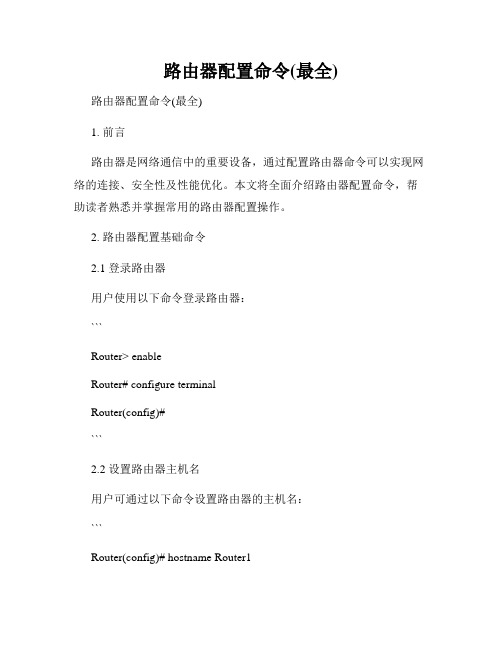
路由器配置命令(最全)路由器配置命令(最全)1. 前言路由器是网络通信中的重要设备,通过配置路由器命令可以实现网络的连接、安全性及性能优化。
本文将全面介绍路由器配置命令,帮助读者熟悉并掌握常用的路由器配置操作。
2. 路由器配置基础命令2.1 登录路由器用户使用以下命令登录路由器:```Router> enableRouter# configure terminalRouter(config)#```2.2 设置路由器主机名用户可通过以下命令设置路由器的主机名:```Router(config)# hostname Router1Router1(config)#```2.3 设置管理接口用户可通过以下命令设置路由器的管理接口:```Router1(config)# interface GigabitEthernet0/0Router1(config-if)# ip address 192.168.0.1 255.255.255.0 Router1(config-if)# no shutdownRouter1(config-if)#```2.4 设置路由器密码用户可通过以下命令设置路由器的密码:```Router1(config)# enable secret passwordRouter1(config)#```2.5 设置静态路由用户可通过以下命令设置静态路由:```Router1(config)# ip route 0.0.0.0 0.0.0.0 192.168.1.1Router1(config)#```2.6 保存配置用户通过以下命令可以保存配置:```Router1# copy running-config startup-config```3. 路由器配置高级命令3.1 动态路由协议配置用户可通过以下命令配置动态路由协议,如OSPF、EIGRP等:```Router1(config)# router ospf 1Router1(config-router)# network 192.168.0.0 0.0.0.255 area 0 Router1(config-router)#```3.2 NAT配置用户可通过以下命令配置网络地址转换(NAT):```Router1(config)# interface GigabitEthernet0/1Router1(config-if)# ip nat insideRouter1(config)# interface GigabitEthernet0/0Router1(config-if)# ip nat outsideRouter1(config)# ip nat inside source static 192.168.0.10 203.0.113.10 Router1(config)#```3.3 VLAN配置用户可通过以下命令配置虚拟局域网(VLAN):```Router1(config)# vlan 10Router1(config-vlan)# name EngineeringRouter1(config)# interface GigabitEthernet0/0Router1(config-if)# switchport mode accessRouter1(config-if)# switchport access vlan 10Router1(config-if)#```3.4 ACL配置用户可通过以下命令配置访问控制列表(ACL):```Router1(config)# access-list 1 permit 192.168.1.0 0.0.0.255 Router1(config)# interface GigabitEthernet0/0Router1(config-if)# ip access-group 1 inRouter1(config-if)#```3.5 DHCP配置用户可通过以下命令配置动态主机配置协议(DHCP):```Router1(config)# ip dhcp pool VLAN10Router1(dhcp-config)# network 192.168.10.0 255.255.255.0 Router1(dhcp-config)# default-router 192.168.10.1Router1(dhcp-config)# dns-server 8.8.8.8Router1(dhcp-config)#```4. 总结通过本文的介绍,我们了解了路由器配置命令的基础和高级操作,其中包括登录路由器、设置主机名、配置接口、设置密码、配置静态路由等基础命令,以及配置动态路由协议、NAT、VLAN、ACL、DHCP等高级命令。

路由器配置命令大全路由器是计算机网络中扮演着重要角色的设备,它可以将数据包按照一定的路由策略进行转发,实现网络的连接与通信。
在配置路由器时,管理员需要使用一系列的命令来进行设置和管理。
本文将为您提供路由器配置命令的全面介绍,以帮助您更好地掌握路由器的配置技巧和知识。
一、路由器基本配置命令1. 系统设置命令该命令用于对路由器的系统全局设置进行配置,如设定主机名称、域名、时钟等。
```Router(config)# hostname Router1Router(config)# ip domain-name Router(config)# clock timezone EST -5```2. 接口配置命令该命令用于配置路由器的接口参数,如IP地址、子网掩码等。
```Router(config)# interface GigabitEthernet0/0Router(config-if)# ip address 192.168.1.1 255.255.255.0Router(config-if)# no shutdown```3. 静态路由命令该命令用于手动添加路由表项,指定路由的目的网络和下一跳地址。
```Router(config)# ip route 192.168.2.0 255.255.255.0 192.168.1.2```4. 默认路由命令该命令用于设置默认路由,将所有未知目的网络的数据包发送到指定的下一跳地址。
```Router(config)# ip route 0.0.0.0 0.0.0.0 192.168.1.2```5. DHCP服务命令该命令用于配置路由器作为DHCP服务器,为网络中的设备自动分配IP地址等参数。
```Router(config)# ip dhcp excluded-address 192.168.1.1 192.168.1.10Router(dhcp-config)# network 192.168.1.0 255.255.255.0Router(dhcp-config)# default-router 192.168.1.1```6. 密码设置命令该命令用于配置路由器登录密码和特权模式密码,加强路由器的安全性。
步骤1:配置PC0,PC1和PC2的网卡,IP地址及参数如下
输入您的IP参数
PC1和PC2的配置使用相同方法,只是IP参数不同
步骤2:测试PC0和PC2是否能正常通信,PC0和PC1是否能正常通信
打开pc0的command命令行后使用ping命令测试和pc2和pc1的通信:
发现能和PC2通,不能和PC1通
总结:交换机能帮助局域网中的两台主机互相通信,但是不能帮助主机和其他局域网的主机通信。
要实现局域网主
路由器的配置过程
Continue with configuration dialog? [yes/no]:
发现通信正常,说明路由器可以帮助数据包从一个局域网到达另一个局域网步骤5:配置路由器的特权密码为cisco
Router#configure terminal
Router(config)#enable secret cisco
验证配置:
Router(config)#exit
Packet Tracer PC Command Line 1.0 PC>telnet 192.168.1.254
Trying 192.168.1.254 ...。